Angenommen, Sie möchten eine einfache Desktop-Umgebung mit gerade genug, um Grafiken auf den Bildschirm zu bringen, einige Fenster zu verschieben und nicht viel mehr. Sie stellen fest, dass Ihnen traditionelle Desktops mit ihren Benachrichtigungen, Taskleisten und Taskleisten im Weg stehen. Sie möchten Ihr Leben hauptsächlich von einem Terminal aus führen, aber Sie möchten auch den Luxus haben, grafische Anwendungen zu starten. Wenn das nach Ihnen klingt, dann ist Pekwm vielleicht das, wonach Sie schon immer gesucht haben.
Pekwm ist vermutlich von Window Maker und Fluxbox inspiriert. Es bietet ein Anwendungsmenü, Fensterdekoration und nicht viel mehr. Es ist ideal für Minimalisten – Benutzer, die Ressourcen sparen möchten, und Benutzer, die es vorziehen, von einem Terminal aus zu arbeiten.
Weitere Linux-Ressourcen
- Spickzettel für Linux-Befehle
- Spickzettel für fortgeschrittene Linux-Befehle
- Kostenloser Online-Kurs:RHEL Technical Overview
- Spickzettel für Linux-Netzwerke
- SELinux-Spickzettel
- Spickzettel für allgemeine Linux-Befehle
- Was sind Linux-Container?
- Unsere neuesten Linux-Artikel
Installieren Sie Pekwm aus dem Software-Repository Ihrer Distribution. Melden Sie sich nach der Installation von Ihrer aktuellen Desktop-Sitzung ab, damit Sie sich bei Ihrem neuen Desktop anmelden können. Standardmäßig meldet Sie Ihr Sitzungsmanager (KDM, GDM, LightDM oder XDM, abhängig von Ihrer Einrichtung) weiterhin bei Ihrem vorherigen Desktop an, sodass Sie dies überschreiben müssen, bevor Sie sich anmelden.
So überschreiben Sie den vorherigen Desktop auf GDM:
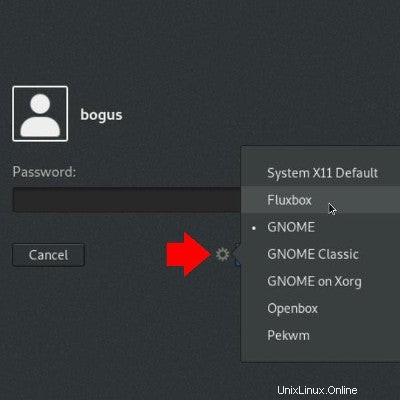
Und auf SDDM:
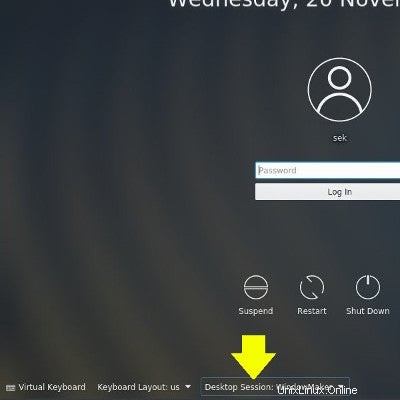
Wenn Sie sich zum ersten Mal bei Pekwm anmelden, sehen Sie möglicherweise nur einen schwarzen Bildschirm. Ob Sie es glauben oder nicht, das ist normal. Was Sie sehen, ist ein leerer Desktop ohne Hintergrundbild. Mit dem feh können Sie ein Hintergrundbild festlegen Befehl (möglicherweise müssen Sie ihn aus Ihrem Repository installieren). Dieser Befehl hat einige Optionen zum Einstellen des Hintergrunds, einschließlich --bg-fill Um den Bildschirm mit Ihrem Hintergrundbild zu füllen, --bg-scale um es passend zu skalieren und so weiter.
$ feh --bg-fill ~/Pictures/wallpapers/mybackground.jpgAnwendungsmenü
Standardmäßig generiert Pekwm automatisch ein Menü, das mit einem Rechtsklick auf eine beliebige Stelle auf dem Desktop verfügbar ist und Ihnen den Zugriff auf Anwendungen ermöglicht. Dieses Menü bietet auch einige Voreinstellungen, wie z. B. die Möglichkeit, ein Thema auszuwählen und sich von Ihrer Pekwm-Sitzung abzumelden.
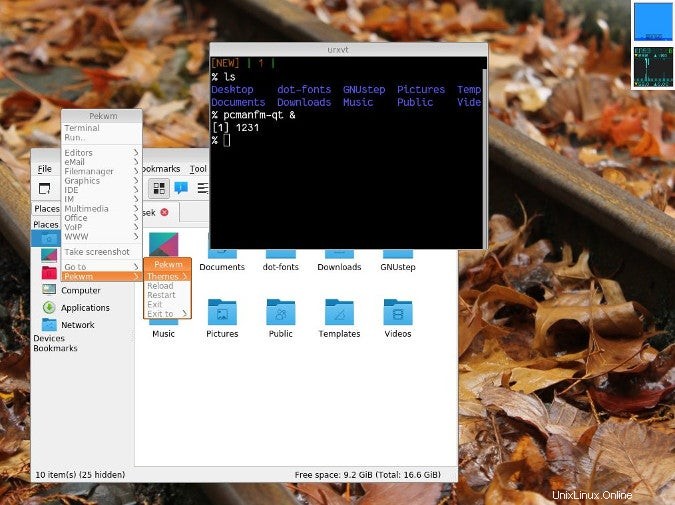
Konfiguration
Pekwm wird hauptsächlich in Textkonfigurationsdateien konfiguriert, die in $HOME/.pekwm gespeichert sind . Das Menü Datei definiert Ihr Anwendungsmenü, die Tasten Datei definiert Tastaturkürzel usw.
Der Start Datei ist ein Shell-Skript, das nach dem Start von Pekwm ausgeführt wird. Es ist analog zu rc.local Datei auf einem traditionellen Unix-System; es ist absichtlich das letzte in der Zeile, also überschreibt alles, was Sie hineingeben, alles, was davor war. Dies ist eine wichtige Datei – wahrscheinlich möchten Sie dort Ihren Hintergrund festlegen, damit Ihre Die Auswahl überschreibt die Standardeinstellung des von Ihnen verwendeten Designs.
Der Start Datei ist auch der Ort, an dem Sie Dockapps starten können. Dockapps sind winzige Applets, die mit Window Maker und Fluxbox an Bedeutung gewonnen haben. Sie bieten normalerweise Netzwerkmonitore, eine Uhr, Audioeinstellungen und andere Dinge, die Sie möglicherweise in einer Taskleiste oder als KDE-Plasmoid oder Widget in einer vollständigen Desktopumgebung sehen. Möglicherweise finden Sie einige Dockapps im Repository Ihrer Distribution oder Sie können online unter dockapps.net nach ihnen suchen.
Sie können Dock-Apps beim Start starten, indem Sie sie im Start auflisten Datei gefolgt von einem & Symbol:
feh --bg-fill ~/Pictures/wallpapers/mybackground.jpg
wmnd &
bubblemon -d &
Der Start Datei muss als ausführbar markiert sein, damit sie beim Start von Pekwm ausgeführt wird.
$ chmod +x $HOME/.pekwm/startFunktionen
Pekwm hat nicht viel zu bieten, und das ist das Schöne daran. Wenn Sie möchten, dass zusätzliche Dienste auf Ihrem Desktop ausgeführt werden, liegt es an Ihnen, diese zu starten. Wenn Sie noch Linux lernen, ist dies eine großartige Möglichkeit, etwas über die winzigen GUI-Komponenten zu lernen, an die Sie normalerweise nicht denken, wenn sie mit einer vollständigen Desktop-Umgebung (wie einer Taskleiste) gebündelt sind. Es ist auch eine gute Möglichkeit, sich an einige Linux-Befehle wie nmcli zu gewöhnen, die Sie schon lange lernen wollten.
Pekwm ist ein unterhaltsamer Fenstermanager. Es ist spärlich, knapp und sehr leicht. Probieren Sie es aus!